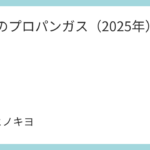息子がクリスマスプレゼントに買ってくれた愛機のパソコン、愛称DELL-ChinはWindows11。
私が弄っていた頃のパソコンにはWindowsXPが搭載されていた。その頃の記憶のせいか、Windows11の良さが全然わからない。ひと月触った程度で良さがわかる程Windowsに精通しているワケでもないしね。
私が使ってた頃のWindowsはソフトウェアっていってたけど、今はアプリっていうんだよね?
だいたい、ソフトとアプリとは別物なのか?すら、私には理解できないわ…
それくらいWindows音痴の私でも、何だか動作がもっさりしてる。とか、起動してすぐに何にもしてないのにマウスのポインタがクルクル回ってるマークに変身したりするのには気付いてる。
クルクル回ってるヤツの正体
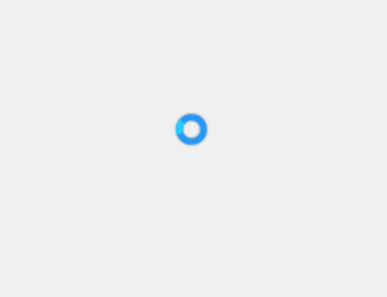
ポインタがクルクル回ってるマーク。
これね。WindowsXPの頃は、確か砂時計マークだった気がするけど、今はコレに変更されて、ビジーカーソルとかリングカーソルとかって呼ばれてるたんだってさ。
要は、待ち状態になってる時に表示されるマーク。
起動してすぐに何にもしてないのに、待ち状態になってるってコトは、スタートアップアプリとかバックグラウンドで動作している何かがある。ってことなんだよね?
要らない機能はアンインストール
自分で認識してるソフト(アプリ)が動作してるなら良いんだけど、知らないところで知らない何かが動いてるなんて気色悪い。「Microsoft Edge(マイクロソフト エッジ)」もChrome使ってるから要らないし、壁紙が勝手に変わる「Windows スポットライト」要らない。「OneDrive(ワンドライブ)」ってのも「Outlook」も使わない。「microsoft365」も何がなんだか…わからないものは、きっとこの先も使わない。使わないものはアンインストール。アンインストールできないものは、設定を変える。
WindowsXPの時には[プログラムの追加と削除] でソフトをアンインストールしてたけれど、Windows11はアプリを右クリックするとアンインストールって出てアンインストールできるのは便利だと思う。右クリックして出ないアプリはアンインストールできないってことみたいね。
アンインストールした一覧
DELL-Chinからアンインストールした一覧。何をしたのかメモっておかないと、後で泣きを見ることになっちゃうので、アンインストールしたモノの記録をば。
- OneDrive
オンラインストレージサービスで、ファイルの共有や保存が可能。5Gまで無料。Googleドライブなら15Gまで無料。あっちもこっちもストレージ要らない感じ。 - Outlook
メールはGmailしか利用してないので、メーラーはこれ以上要らない。 - microsoft365(アンインストール保留中)
サブスクリプション方式で、Word、Excel、PowerPoint、OutlookなどのOfficeアプリケーションや、OneDriveなどのストレージサービスが含まれている。うーん要らない? - Microsoft copiro(アンインストール保留中)
Microsoft社が開発した生成AIツール。Microsoft製品と組み合わせて使用できることが最大の特徴。うーん要らない? - Microsoft 365 Copilot
Microsoft 365のアプリケーションで使える生成AIツール。Microsoft 365要らないなら、これも要らない。 - linkedin
キャリアアップの次のステップに進みましょう。って登録を促すだけで何のアプリかわからない。これも要らない。 - クロック
タイマーだのアラームだの、手元のスマホで事足りる。要らない。 - フォト
写真やビデオの管理、編集、共有ができるアプリ。別のアプリがあるし、Googleフォトがあるので要らない。 - メモ帳
Googleキープがあるし要らない。 - 付箋
Googleキープがあるから要らない。 - カメラ
DELL-Chinにはカメラは搭載されていないので、要らない。 - サウンドレコーダー(アンインストール保留中)
マイクやパソコンの内部音声を録音する機能。うーん要らない? - Microsoft Clipchamp(クリップチャンプ)
動画を作成、編集、共有できるビデオエディター。無料版で使える機能が限られてる。要らない。 - Microsoft To Do(マイクロソフト トゥードゥー)
タスクやイベント、アイデアなどを管理する無料のアプリ。パソコンで管理できなくていいので要らない。 - Power Automate
ソフト自体は無料、有効に活用するソフトが有料で高い(企業向けのソフト)なので、一般人が使う物では無いらしいから要らない。
施した設定一覧
DELL-Chinに施した設定。何をしたのかメモっておかないと、後で泣きを見ることになっちゃうので、設定変更した箇所の記録をば。
- Windows スポットライトを止める
壁紙が勝手に変わる機能。デスクトップ画面とにらめっこしてるわけじゃないから要らない。
「設定」を開いて「個人用設定」の「背景」にある「Windows スポットライト」を「画像」「単色」に変更する。 - 拡張子を表示する
「任意のフォルダ」を開き、メニューバーの「表示⇓」選択、「表示➢」のファイル名拡張子のチェックボックスをオンにする
自己責任でお願いいたします。m(_ _)m